Snapchat originalmente no te permite hacer capturas de pantalla de las historias de alguien sin notificar a los demás. Para evitar este problema, existen muchas formas posibles, incluida la configuración de los teléfonos en modo avión, etc. Pero, ¿sabe qué método es útil? Aquí, esta publicación le muestra métodos sobre cómo hacer capturas de pantalla en Snapchat sin que ellos lo sepan.
Cómo capturar una captura de pantalla sin notificación en Windows o Mac
EaseUS RecExperts le permite capturar Snapchat con su Windows en Mac. Este software lo ayuda a capturar una captura de pantalla completa o parcial de manera flexible y luego exportar las imágenes en formato PNG.
Además de ser una herramienta de instantáneas, también funciona en pantalla y grabación de audio. Con su ayuda, puede capturar la pantalla, el audio y la cámara web por separado o simultáneamente. Además, esta herramienta también permite varias funciones a continuación.
Características clave de esta herramienta:
- Captura de pantalla en Mac con audio del sistema y sonido del micrófono
- Grabar Instagram en vivo en la computadora
- Programación de tareas para que la grabación comience automáticamente
- Permite una poderosa grabación de horarios
- Grabación de pantalla con sonido iPhone
¡Antes de ver la guía detallada, haga clic en el botón de abajo para descargarla!
Paso 1. Descargue e inicie este programa en su computadora. Verá todas las funciones que ofrece, incluida la grabación de cámara web, grabación de audio, captura de región y otras opciones como configuración y grabación de pantalla completa.
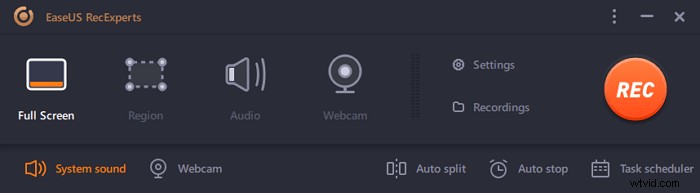
Paso 2. Haga clic en "Pantalla completa" o "Región" de acuerdo a su necesidad. La pantalla se oscurecerá y arrastrará el cursor cubriendo lo que desea capturar.
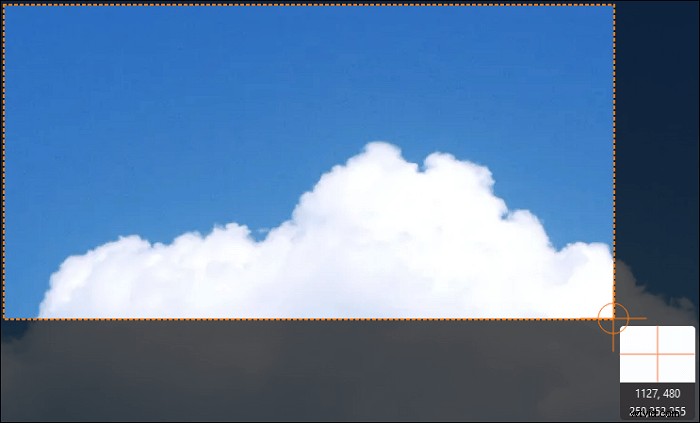
Paso 3. Ahora presione F11 o haz clic en "Captura de pantalla" icono para tomar capturas de pantalla.
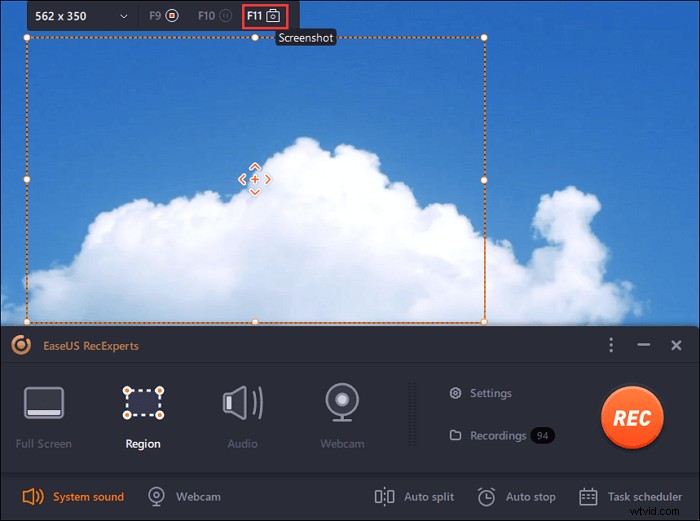
Paso 4. Las capturas de pantalla se guardarán en "Grabaciones"> "Imágenes" , donde puedes cambiar el nombre de la captura de pantalla con facilidad.
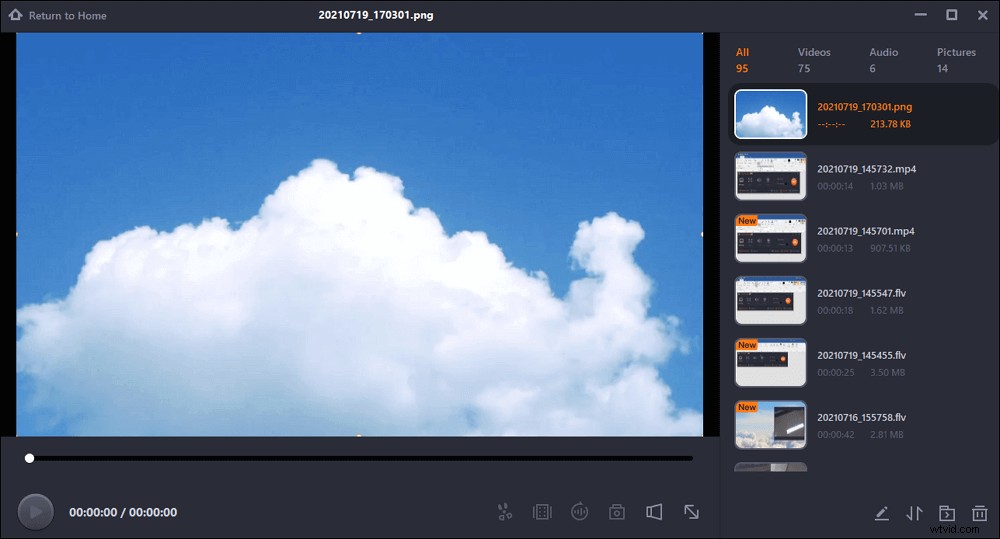
Cómo tomar una captura de pantalla en Snapchat sin notificación usando QuickTime
La forma más fácil de capturar una publicación de Snapchat es usar QuickTime Player, que también puede evitar cualquier notificación de esta operación. Es un software popular dentro de macOS que le brinda el método más fácil para capturar Snap. Use la opción "Nueva grabación de película" para comenzar su grabación.
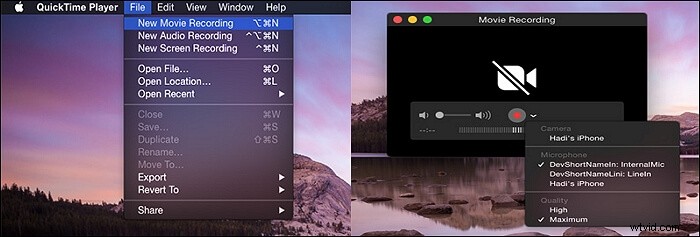
A continuación hay una guía simple para que la sigas.
Paso 1. En primer lugar, conecta tu iPhone para que toque tu Mac a través de un cable relámpago.
Paso 2. Abra la aplicación QuickTime en Mac y luego vaya a "Archivo" y seleccione "Nueva grabación de película".
Paso 3. Aparece la ventana de grabación y puede seleccionar su iPhone. En su iPhone, haga clic en el botón "Grabar" para comenzar. Después de eso, realiza Snapchat en tu dispositivo iOS.
Paso 4. Una vez hecho esto, toque el botón "Detener". Ahora, puede tomar una imagen del video guardado.
Cómo tomar una captura de pantalla sin notificar a otros en iPhone
Puede intentar usar la configuración del avión para evitar la notificación, pero no funciona ahora porque el departamento de tecnología reciente de Snapchat se dio cuenta de este problema. Sin embargo, otra forma efectiva de tomar una captura de pantalla de Snapchat sin notificación en el iPhone es usar el dispositivo alternativo. Puede ahorrarle mucho tiempo.

Ahora, mira los tres pasos.
Paso 1. En primer lugar, abre tu historia de Snapchat con el primer dispositivo iPhone.
Paso 2. Seguido, comience a ver la historia en ese dispositivo y luego use la cámara del teléfono alternativo para ayudar.
Paso 3. Ahora, puede encontrar la imagen en el teléfono alternativo.
Conclusión
Ahora, puede encontrar el método más efectivo para ayudarlo a hacer una captura de pantalla en Snapchat sin que ellos lo sepan. Si es usuario de Android, puede utilizar la función de espejo. Además, puede intentar usar otro teléfono. Para los usuarios de Windows, definitivamente le recomendamos que use EaseUS RecExperts, que es una herramienta poderosa. ¡Pruébalo gratis!
